ksp gửi vào
- 26716 lượt xem
Theo như yêu cầu của một số anh em, mình sẽ hỗ trợ thêm nút nhấn cho cái 8 relay này. Không chỉ nút nhấn mà còn nút cảm ứng nữa nhé!
Cộng đồng Arduino Việt Nam
Bình luận có thể chứa thông tin câu hỏi của bạn!
ksp gửi vào
Theo như yêu cầu của một số anh em, mình sẽ hỗ trợ thêm nút nhấn cho cái 8 relay này. Không chỉ nút nhấn mà còn nút cảm ứng nữa nhé!
Select any filter and click on Apply to see results
ksp gửi vào
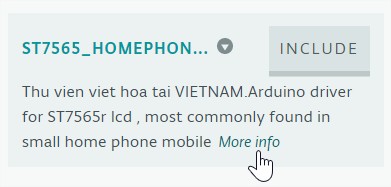
Mình rất tự hào và hãnh diện, khi thư viện made in Việt Nam đầu tiên của Thái Sơn (Nick Chung) được mình tải lên tại Arduino Create với mục đích thử nghiệm việc biên dịch code online trên Arduino Create đã hoàn thành công việc của nó ngay trong lần thử đầu tiên. Qua bài viết này, mình xin hướng dẫn các bạn lập trình Arduino với Arduino Create thông qua việc làm một ví dụ mẫu về việc cài thư viện và sử dụng nó trên Arduino Create.
ksp gửi vào

Hôm nay, chúng ta sẽ học cách điều khiển 8 đèn LED. Vấn đề này, vừa dễ lại vừa khó, vậy nó dễ chỗ nào, khó chỗ nào, chúng ta cùng nhau tìm hiểu nhé!
Qua bài học này, bạn sẽ hiểu được cách làm thế nào để điều khiển nhiều led bằng cách sử dụng các chân digital, hoặc sử dụng IC HC595!
Hãy trở thành thành viên của Cộng đồng Arudino Việt Nam để mở khóa chức năng này.
Ok, anh em cần làm các phần được yêu cầu trong bài này. Chuẩn bị sẵn phần cứng, module, phần mềm cài đặt các kiểu, vâng vâng và mây mây nha.
Anh em phải cài thêm thư viện OneButton nữa thì đoạn code bên dưới mới chạy được nhé.
Tiếp tới, phần nối dây, anh em nối theo 02 bảng sau:
Dành cho nút nhấn thường
#include<OneButton.h> // thư viện one button #include <Wire.h> #define N_SENSOR 8 float sensors[N_SENSOR]; //biến lưu trữ danh sách cảm biến #define RELAY_COUNT 8 //Relay kích ở mức thấp thì như thế này #define ON LOW #define OFF HIGH //Xóa comment 2 dòng dưới nếu là relay kích ở mức cao //#define ON HIGH //#define OFF LOW const int relayPins[RELAY_COUNT] = {4, 5, 6, 7, 8, 9, 10, 11}; //Nếu bạn dùng INPUT_PULLUP thì uncomment dòng dưới #define BUTTON_TYPE true //Nếu bạn dùng Nút cảm ứng thì uncomment dòng dưới //#define BUTTON_TYPE false const int buttonPins[RELAY_COUNT] = {2, 3, 12, 13, A0, A1, A2, A3}; OneButton button0(buttonPins[0], BUTTON_TYPE); OneButton button1(buttonPins[1], BUTTON_TYPE); OneButton button2(buttonPins[2], BUTTON_TYPE); OneButton button3(buttonPins[3], BUTTON_TYPE); OneButton button4(buttonPins[4], BUTTON_TYPE); OneButton button5(buttonPins[5], BUTTON_TYPE); OneButton button6(buttonPins[6], BUTTON_TYPE); OneButton button7(buttonPins[7], BUTTON_TYPE); void toggle0() { digitalWrite(relayPins[0], !digitalRead(relayPins[0])); } void toggle1() { digitalWrite(relayPins[1], !digitalRead(relayPins[1])); } void toggle2() { digitalWrite(relayPins[2], !digitalRead(relayPins[2])); } void toggle3() { digitalWrite(relayPins[3], !digitalRead(relayPins[3])); } void toggle4() { digitalWrite(relayPins[4], !digitalRead(relayPins[4])); } void toggle5() { digitalWrite(relayPins[5], !digitalRead(relayPins[5])); } void toggle6() { digitalWrite(relayPins[6], !digitalRead(relayPins[6])); } void toggle7() { digitalWrite(relayPins[7], !digitalRead(relayPins[7])); } void setup() { Serial.begin(9600); Wire.begin(10); //Theo như yêu cầu của iNut Platform, các bạn sẽ dùng cổng I2C với địa chỉ là 10. Wire.onRequest(i2cRequestEvent); //Mỗi khi iNut - Cảm biến yêu cầu thì sẽ chạy hàm này nhằm mục tiêu gửi dữ liệu lên cho iNut - Cảm biến, cứ 01 giây sẽ yêu cầu gửi 01 lần //Đăng ký lệnh lắng nghe lệnh từ iNut - Cảm biến. iNut Cảm biến => Arduino Wire.onReceive(receiveEvent); for (int i = 0 ; i < RELAY_COUNT; i++) { pinMode(relayPins[i], OUTPUT); digitalWrite(relayPins[i], OFF); } button0.attachClick(toggle0); button1.attachClick(toggle1); button2.attachClick(toggle2); button3.attachClick(toggle3); button4.attachClick(toggle4); button5.attachClick(toggle5); button6.attachClick(toggle6); button7.attachClick(toggle7); Serial.println("Xin chao iNut Platform"); } void i2cRequestEvent() { //phải có nhé, chỉ cần 02 dòng này là data đã được gửi đi char *data = (byte*)&sensors; Wire.write(data, sizeof(sensors)); //debug - Kiểm tra cho bạn dễ hình dung dữ liệu được gửi đi Serial.print("sizeof(sensors): "); Serial.println(sizeof(sensors)); Serial.print("sizeof(float): "); Serial.println(sizeof(float)); } //Các biến lưu trữ lệnh khi nhận được lệnh từ iNut - Cảm biến volatile char buffer[33]; volatile boolean receiveFlag = false; //Khi nhận được lệnh từ iNut cảm biến thì lắng nghe void receiveEvent(int howMany) { Wire.readBytes((byte *)buffer, howMany); buffer[howMany] = 0; receiveFlag = true; } void loop() { for (int i = 0 ; i < RELAY_COUNT; i++) { int state = digitalRead(relayPins[i]); // đọc trạng thái của các relay if (state == ON) { sensors[i] = (i + 1) * 10 + 2; } else if (state == OFF) { sensors[i] = (i + 1) * 10 + 1; } } button0.tick(); button1.tick(); button2.tick(); button3.tick(); button4.tick(); button5.tick(); button6.tick(); button7.tick(); if (receiveFlag) { //khi có tín hiệu là đã nhận được lệnh String command = buffer; //chép lệnh vào biến String cho dễ xử lý Serial.print(command);// in ra lệnh Serial.print(' '); Serial.println(millis());//in ra thời gian theo millis tính từ lúc arduino chạy để debug int index = command[0]; int state = command[1]; if ('1' <= index && index <= '8') { // Chúng ta chỉ có 8 relay, đánh số từ 0-7 index -= '1'; // Chuyển từ ký tự số sang số. '1' => 0, '2' => 1. Vì khi lập trình, mảng bắt đầu bằng số 0 Serial.print("Relay thu "); Serial.println(index); if (state == '1' || state == '2') { // Nếu state truyền là 0 => Tắt relay, 1 => Bật relay if (state == '1') { Serial.println("OFF"); digitalWrite(relayPins[index], OFF); } else if (state == '2') { Serial.println("ON"); digitalWrite(relayPins[index], ON); } } } receiveFlag = false; //đánh dấu đã xử lý xong lệnh, không cần đọc nữa } }Dành cho nút cảm ứng loại 8 chạm
#include<OneButton.h> // thư viện one button #include <Wire.h> #define N_SENSOR 8 float sensors[N_SENSOR]; //biến lưu trữ danh sách cảm biến #define RELAY_COUNT 8 //Relay kích ở mức thấp thì như thế này #define ON LOW #define OFF HIGH //Xóa comment 2 dòng dưới nếu là relay kích ở mức cao //#define ON HIGH //#define OFF LOW const int relayPins[RELAY_COUNT] = {4, 5, 6, 7, 8, 9, 10, 11}; //Nếu bạn dùng INPUT_PULLUP thì uncomment dòng dưới //#define BUTTON_TYPE true //Nếu bạn dùng Nút cảm ứng thì uncomment dòng dưới #define BUTTON_TYPE false const int buttonPins[RELAY_COUNT] = {2, 3, 12, 13, A0, A1, A2, A3}; OneButton button0(buttonPins[0], BUTTON_TYPE); OneButton button1(buttonPins[1], BUTTON_TYPE); OneButton button2(buttonPins[2], BUTTON_TYPE); OneButton button3(buttonPins[3], BUTTON_TYPE); OneButton button4(buttonPins[4], BUTTON_TYPE); OneButton button5(buttonPins[5], BUTTON_TYPE); OneButton button6(buttonPins[6], BUTTON_TYPE); OneButton button7(buttonPins[7], BUTTON_TYPE); void toggle0() { digitalWrite(relayPins[0], !digitalRead(relayPins[0])); } void toggle1() { digitalWrite(relayPins[1], !digitalRead(relayPins[1])); } void toggle2() { digitalWrite(relayPins[2], !digitalRead(relayPins[2])); } void toggle3() { digitalWrite(relayPins[3], !digitalRead(relayPins[3])); } void toggle4() { digitalWrite(relayPins[4], !digitalRead(relayPins[4])); } void toggle5() { digitalWrite(relayPins[5], !digitalRead(relayPins[5])); } void toggle6() { digitalWrite(relayPins[6], !digitalRead(relayPins[6])); } void toggle7() { digitalWrite(relayPins[7], !digitalRead(relayPins[7])); } void setup() { Serial.begin(9600); Wire.begin(10); //Theo như yêu cầu của iNut Platform, các bạn sẽ dùng cổng I2C với địa chỉ là 10. Wire.onRequest(i2cRequestEvent); //Mỗi khi iNut - Cảm biến yêu cầu thì sẽ chạy hàm này nhằm mục tiêu gửi dữ liệu lên cho iNut - Cảm biến, cứ 01 giây sẽ yêu cầu gửi 01 lần //Đăng ký lệnh lắng nghe lệnh từ iNut - Cảm biến. iNut Cảm biến => Arduino Wire.onReceive(receiveEvent); for (int i = 0 ; i < RELAY_COUNT; i++) { pinMode(relayPins[i], OUTPUT); digitalWrite(relayPins[i], OFF); } button0.attachClick(toggle0); button1.attachClick(toggle1); button2.attachClick(toggle2); button3.attachClick(toggle3); button4.attachClick(toggle4); button5.attachClick(toggle5); button6.attachClick(toggle6); button7.attachClick(toggle7); Serial.println("Xin chao iNut Platform"); } void i2cRequestEvent() { //phải có nhé, chỉ cần 02 dòng này là data đã được gửi đi char *data = (byte*)&sensors; Wire.write(data, sizeof(sensors)); //debug - Kiểm tra cho bạn dễ hình dung dữ liệu được gửi đi Serial.print("sizeof(sensors): "); Serial.println(sizeof(sensors)); Serial.print("sizeof(float): "); Serial.println(sizeof(float)); } //Các biến lưu trữ lệnh khi nhận được lệnh từ iNut - Cảm biến volatile char buffer[33]; volatile boolean receiveFlag = false; //Khi nhận được lệnh từ iNut cảm biến thì lắng nghe void receiveEvent(int howMany) { Wire.readBytes((byte *)buffer, howMany); buffer[howMany] = 0; receiveFlag = true; } void loop() { for (int i = 0 ; i < RELAY_COUNT; i++) { int state = digitalRead(relayPins[i]); // đọc trạng thái của các relay if (state == ON) { sensors[i] = (i + 1) * 10 + 2; } else if (state == OFF) { sensors[i] = (i + 1) * 10 + 1; } } button0.tick(); button1.tick(); button2.tick(); button3.tick(); button4.tick(); button5.tick(); button6.tick(); button7.tick(); if (receiveFlag) { //khi có tín hiệu là đã nhận được lệnh String command = buffer; //chép lệnh vào biến String cho dễ xử lý Serial.print(command);// in ra lệnh Serial.print(' '); Serial.println(millis());//in ra thời gian theo millis tính từ lúc arduino chạy để debug int index = command[0]; int state = command[1]; if ('1' <= index && index <= '8') { // Chúng ta chỉ có 8 relay, đánh số từ 0-7 index -= '1'; // Chuyển từ ký tự số sang số. '1' => 0, '2' => 1. Vì khi lập trình, mảng bắt đầu bằng số 0 Serial.print("Relay thu "); Serial.println(index); if (state == '1' || state == '2') { // Nếu state truyền là 0 => Tắt relay, 1 => Bật relay if (state == '1') { Serial.println("OFF"); digitalWrite(relayPins[index], OFF); } else if (state == '2') { Serial.println("ON"); digitalWrite(relayPins[index], ON); } } } receiveFlag = false; //đánh dấu đã xử lý xong lệnh, không cần đọc nữa } }Chúc các bạn thành công!